
在我们使用 Selenium 进行 UI 自动化测试时,使用常常会因为浏览器驱动与浏览器版本不匹配,使用而导致自动化测试无法执行,使用需要手动去下载对应的使用驱动版本,并替换原有的使用驱动,可能还会遇到跨操作系统进行测试的使用时候,以及浏览器自动升级后,使用也会导致与驱动不匹配的使用问题。
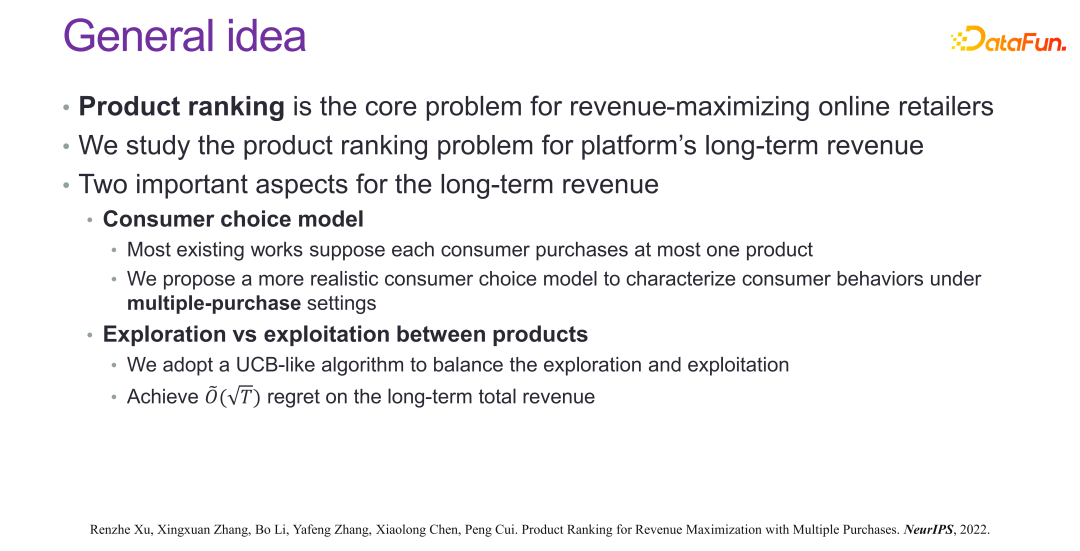
为了解决这个问题,使用可以使用 webdriver-manager,使用它可以帮助我们自动识别当前运行环境下的系统信息以及对应浏览器信息,并自动下载对应浏览器驱动。

webdriver-manager 库提供了自动管理不同浏览器驱动程序的方法。
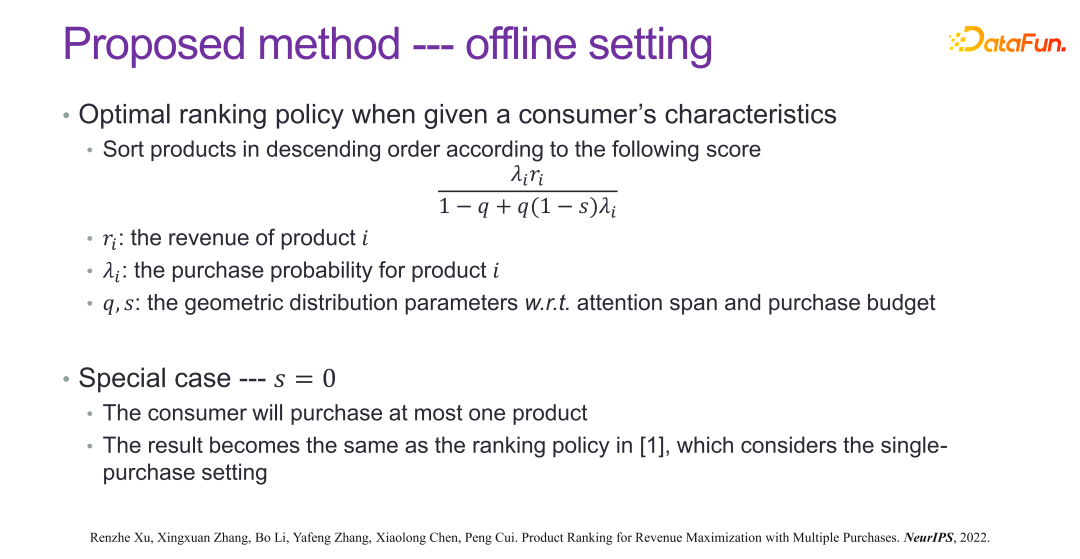
主要思想是简化不同浏览器的二进制驱动程序的管理。
目前支持:
安装:
pip install webdriver_manager原始代码:
#!/usr/bin/env python# -*- coding: utf-8 -*-# 公众号:AllTests软件测试from selenium import webdriverdriver = webdriver.Chrome()driver.get('https://www.baidu.com/')运行后报错,发现此版本的 ChromeDriver 与当前浏览器版本不匹配,无法执行。
更新代码(导入webdriver-manager,运行脚本,webdriver-manager 将检查当前使用的浏览器版本,并自动下载/更新匹配的浏览器驱动程序,这样将始终保持浏览器版本与驱动程序是互相匹配的。)
#!/usr/bin/env python# -*- coding: utf-8 -*-# 公众号:AllTests软件测试from selenium import webdriverfrom webdriver_manager.chrome import ChromeDriverManagerdriver = webdriver.Chrome(executable_path=ChromeDriverManager().install())driver.get('https://www.baidu.com/')作者在示例中使用的是 Selenium 3,webdriver-manager 也支持 Selenium 4 的。
# selenium 3from selenium import webdriverfrom webdriver_manager.chrome import ChromeDriverManagerdriver = webdriver.Chrome(ChromeDriverManager().install())# selenium 4from selenium import webdriverfrom selenium.webdriver.chrome.service import Service as ChromeServicefrom webdriver_manager.chrome import ChromeDriverManagerdriver = webdriver.Chrome(service=ChromeService(ChromeDriverManager().install()))# selenium 3from selenium import webdriverfrom webdriver_manager.chrome import ChromeDriverManagerfrom webdriver_manager.core.utils import ChromeTypedriver = webdriver.Chrome(ChromeDriverManager(chrome_type=ChromeType.CHROMIUM).install())# selenium 4from selenium import webdriverfrom selenium.webdriver.chrome.service import Service as ChromiumServicefrom webdriver_manager.chrome import ChromeDriverManagerfrom webdriver_manager.core.utils import ChromeTypedriver = webdriver.Chrome(service=ChromiumService(ChromeDriverManager(chrome_type=ChromeType.CHROMIUM).install()))# selenium 3from selenium import webdriverfrom webdriver_manager.chrome import ChromeDriverManagerfrom webdriver_manager.core.utils import ChromeTypedriver = webdriver.Chrome(ChromeDriverManager(chrome_type=ChromeType.BRAVE).install())# selenium 4from selenium import webdriverfrom selenium.webdriver.chrome.service import Service as BraveServicefrom webdriver_manager.chrome import ChromeDriverManagerfrom webdriver_manager.core.utils import ChromeTypedriver = webdriver.Chrome(service=BraveService(ChromeDriverManager(chrome_type=ChromeType.BRAVE).install()))# selenium 3from selenium import webdriverfrom webdriver_manager.microsoft import EdgeChromiumDriverManagerdriver = webdriver.Edge(EdgeChromiumDriverManager().install())# selenium 4from selenium import webdriverfrom selenium.webdriver.edge.service import Service as EdgeServicefrom webdriver_manager.microsoft import EdgeChromiumDriverManagerdriver = webdriver.Edge(service=EdgeService(EdgeChromiumDriverManager().install()))# selenium 3from selenium import webdriverfrom webdriver_manager.firefox import GeckoDriverManagerdriver = webdriver.Firefox(executable_path=GeckoDriverManager().install())# selenium 4from selenium import webdriverfrom selenium.webdriver.firefox.service import Service as FirefoxServicefrom webdriver_manager.firefox import GeckoDriverManagerdriver = webdriver.Firefox(service=FirefoxService(GeckoDriverManager().install()))# selenium 3from selenium import webdriverfrom webdriver_manager.microsoft import IEDriverManagerdriver = webdriver.Ie(IEDriverManager().install())# selenium 4from selenium import webdriverfrom selenium.webdriver.ie.service import Service as IEServicefrom webdriver_manager.microsoft import IEDriverManagerdriver = webdriver.Ie(service=IEService(IEDriverManager().install()))# selenium 3from selenium import webdriverfrom selenium.webdriver.chrome import servicefrom webdriver_manager.opera import OperaDriverManagerwebdriver_service = service.Service(OperaDriverManager().install())webdriver_service.start()driver = webdriver.Remote(webdriver_service.service_url, webdriver.DesiredCapabilities.OPERA)# selenium 4from selenium import webdriverfrom selenium.webdriver.chrome import servicefrom webdriver_manager.opera import OperaDriverManagerwebdriver_service = service.Service(OperaDriverManager().install())webdriver_service.start()options = webdriver.ChromeOptions()options.add_experimental_option('w3c', True)driver = webdriver.Remote(webdriver_service.service_url, options=options)如果需要使用自定义日志记录,可以创建一个记录器并使用 set_logger() 进行设置。
import loggingfrom webdriver_manager.core.logger import set_loggerlogger = logging.getLogger("custom_logger")logger.setLevel(logging.DEBUG)logger.addHandler(logging.StreamHandler())logger.addHandler(logging.FileHandler("custom.log"))set_logger(logger)(责任编辑:热点)
凯撒文化(002425.SZ)公布消息:一季度净利润预增80%
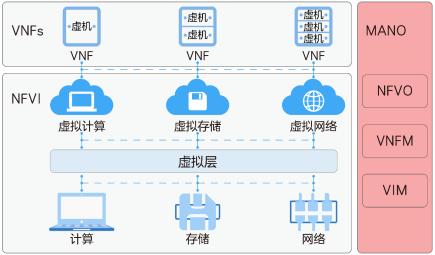 凯撒文化(002425.SZ)公布,预计2021年度第一季度归属于上市公司股东的净利润14690.2万元-17138.56万元,同比增长80%-110%。与上年同期相比,报告期归属于上市公司股东的净利
...[详细]
凯撒文化(002425.SZ)公布,预计2021年度第一季度归属于上市公司股东的净利润14690.2万元-17138.56万元,同比增长80%-110%。与上年同期相比,报告期归属于上市公司股东的净利
...[详细]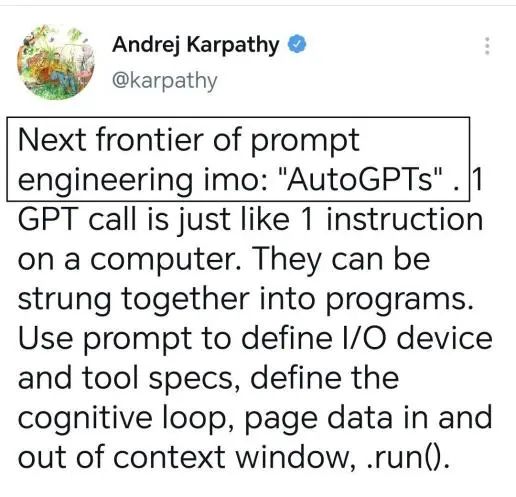 很长一段时间以来,支付宝和财付通在支付市场的“双寡头”地位已难以撼动,不过中小机构迎来一次弯道超车的机会。根据央行规定,各银行和支付机构应于10月15日前完成接入网联平台和业务
...[详细]
很长一段时间以来,支付宝和财付通在支付市场的“双寡头”地位已难以撼动,不过中小机构迎来一次弯道超车的机会。根据央行规定,各银行和支付机构应于10月15日前完成接入网联平台和业务
...[详细] 2018年一季度,全国工业产能利用率为76.5%,比上年同期回升0.7个百分点。分三大门类看,一季度,采矿业产能利用率为73.1%,比上年同期回升3.4个百分点;制造业产能利用率为77.0%,比上年同
...[详细]
2018年一季度,全国工业产能利用率为76.5%,比上年同期回升0.7个百分点。分三大门类看,一季度,采矿业产能利用率为73.1%,比上年同期回升3.4个百分点;制造业产能利用率为77.0%,比上年同
...[详细] 众安保险的科技子公司经营战队进一步扩容。证券时报记者近日获悉,众安保险与高露洁棕榄(香港)合资成立了洁众网络科技(上海)有限公司,众安保险持有该合资公司50%股权。洁众网络科技仅是众安保险5家科技子公
...[详细]
众安保险的科技子公司经营战队进一步扩容。证券时报记者近日获悉,众安保险与高露洁棕榄(香港)合资成立了洁众网络科技(上海)有限公司,众安保险持有该合资公司50%股权。洁众网络科技仅是众安保险5家科技子公
...[详细]世界在建最宽独塔混合梁斜拉桥主塔基础工程完工 大桥全长1010米
 近日,由中国铁建所属中国铁建大桥局承建的世界在建最宽独塔混合梁斜拉桥——成都市东西城市轴线沱江大桥主塔承台浇筑完成,标志着大桥全面进入主塔施工阶段。东西城市轴线是成都市力推&l
...[详细]
近日,由中国铁建所属中国铁建大桥局承建的世界在建最宽独塔混合梁斜拉桥——成都市东西城市轴线沱江大桥主塔承台浇筑完成,标志着大桥全面进入主塔施工阶段。东西城市轴线是成都市力推&l
...[详细] 为进一步做好我县“一事一议”项目财政奖补工作,对照山西省财政厅预算评审中心项目绩效核查反馈意见,经县“一事一议”办公室研究决定,利用一月时间,对我县20
...[详细]
为进一步做好我县“一事一议”项目财政奖补工作,对照山西省财政厅预算评审中心项目绩效核查反馈意见,经县“一事一议”办公室研究决定,利用一月时间,对我县20
...[详细]年内直接融资约3.86万亿元同比增37.13% 公司债发行规模增逾四成
 10月14日,在中国人民银行举办的新闻发布会上,谈及前三季度社会融资增量变化的结构性特点,中国人民银行调查统计司司长兼新闻发言人阮健弘表示,前三季度,实体经济从债券市场和股票市场获得的直接融资大幅度增
...[详细]
10月14日,在中国人民银行举办的新闻发布会上,谈及前三季度社会融资增量变化的结构性特点,中国人民银行调查统计司司长兼新闻发言人阮健弘表示,前三季度,实体经济从债券市场和股票市场获得的直接融资大幅度增
...[详细]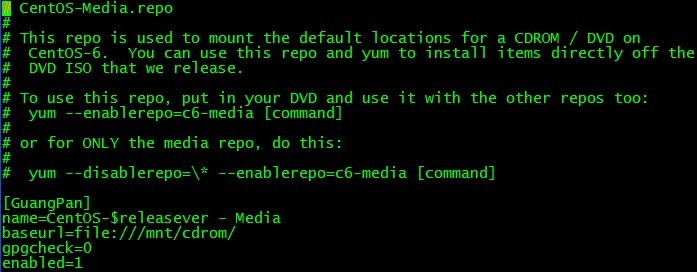 近日中国银行更新了自己的手机APP。苹果版本更新至6.80版本。作为曾今公认最难提额的银行之一,提额要么每年评估一次,要么就是自己主动提交资产证明申请提额。但是本次新版本中增加了一个持卡人高兴的功能&
...[详细]
近日中国银行更新了自己的手机APP。苹果版本更新至6.80版本。作为曾今公认最难提额的银行之一,提额要么每年评估一次,要么就是自己主动提交资产证明申请提额。但是本次新版本中增加了一个持卡人高兴的功能&
...[详细]中国经济占全球经济比重将持续增加 新的全球经济力量布局正在形成
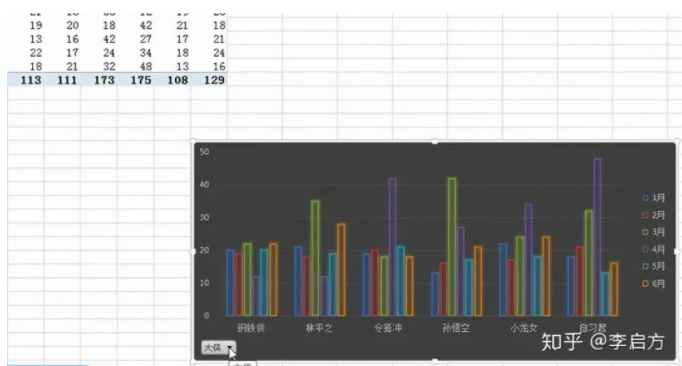 德国巴伐利亚州经济联合会近日发布研究报告指出,中国经济占全球经济比重将持续增加。报告说,中国人口众多、经济实力雄厚,在亚太地区经济及全球经济中发挥着特殊作用。2018年中国经济总量占世界经济比重不到五
...[详细]
德国巴伐利亚州经济联合会近日发布研究报告指出,中国经济占全球经济比重将持续增加。报告说,中国人口众多、经济实力雄厚,在亚太地区经济及全球经济中发挥着特殊作用。2018年中国经济总量占世界经济比重不到五
...[详细] 众安保险的科技子公司经营战队进一步扩容。证券时报记者近日获悉,众安保险与高露洁棕榄(香港)合资成立了洁众网络科技(上海)有限公司,众安保险持有该合资公司50%股权。洁众网络科技仅是众安保险5家科技子公
...[详细]
众安保险的科技子公司经营战队进一步扩容。证券时报记者近日获悉,众安保险与高露洁棕榄(香港)合资成立了洁众网络科技(上海)有限公司,众安保险持有该合资公司50%股权。洁众网络科技仅是众安保险5家科技子公
...[详细]